快速启动电脑、恢复系统,windows u盘启动盘就是用来做这些事情的神器,然而制作u盘启动盘却是一件有点技术含量的事情,本文将介绍如何制作 windows u盘启动盘。
大白菜u盘启动盘下载页面:https://www.dabaicai.com/u.html
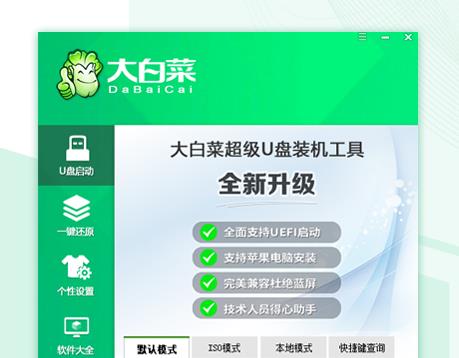
Step1:制作准备
1、 准备一个8G以上的U盘。
2、 下载大白菜超级u盘装机工具。
Step2:开始制作U盘启动盘
1、 将提前下载好的大白菜装机工具进行安装并打开,同时,提前准备好的U盘也要插入电脑。
(此处有一点要特别注意,由于该制作工具涉及到对可移动磁盘的读写操作,所以可能会遭到一些杀毒软件或者是安全软件的拦截而导致失败,故而一定要提前关闭相关的杀毒软件!)
2、 打开大白菜制作工具可以看见如下图主界面,点击主界面的【U盘启动】模块,然后选择【默认模式】。
3、 在【请选择】后面点击右边的【∨】图标选择需要制作启动的设备(插入的USB设备,一般会默认读取该设备)。
4、 模式选择【USB-HDD】,格式选择【NTFS】,然后点击【一键制作USB启动盘】。
5、 在点击一键制作后会弹出一个关于【U盘数据删除且不可恢复】的窗口,选择【是】。
(PS:制作U盘启动盘会格式化,所以需要提前备份U盘数据。)
6、 然后就是等待该工具对U盘进行一个相关数据的写入,右下角会有“进程显示”。
7、 完成后,可以点击【模拟启动】(一般会出现三个选项,选择BIOS),出现如下图所示的界面则意味着制作U盘启动盘已经成功完成。
准备工作
首先,准备好操作系统 ISO 镜像文件,ISO 镜像文件可以从官网下载,也可以从 windows 发行版光盘中提取。其次,准备一个容量大于 4G 的 u 盘,这里建议准备一个 8G 的 U 盘,因为一般 windows 系统 ISO 镜像文件大小都在 2G 左右。最后,准备一台电脑,这里建议用台电脑,因为 U 盘启动盘的制作需要用到电脑上的软件。
制作U盘启动盘
开始制作 u 盘启动盘之前,要先将 U 盘插入到电脑上,并确保 U 盘中没有重要文件,因为制作 U 盘启动盘时,会清空 U 盘中的所有数据。接着,下载 WinToUSB 软件,可以在网上搜索 WinToUSB 下载,安装完成后,打开 WinToUSB 软件,在弹出的窗口中选择 U 盘,然后点击“下一步”按钮,在弹出的窗口中选择 ISO 镜像文件,点击“开始复制”按钮,稍等一会儿,就可以完成制作 U 盘启动盘的过程。
使用U盘启动盘
制作完 u 盘启动盘后,可以将 U 盘插入到需要安装操作系统的电脑上,重启电脑,启动电脑时,按住 F12 或者 ESC 键,进入 BIOS 设置界面,然后将启动项设置成 U 盘,确实后,就可以从 U 盘启动电脑,进入安装操作系统的界面,安装操作系统就可以开始了。
小结
以上就是 windows u 盘启动盘的制作及使用方法,windows u 盘启动盘不仅可以快速启动电脑,还可以用来恢复系统,是非常实用的神器。但是要想制作出良好的 u 盘启动盘,需要掌握正确的技术,希望本文能够帮助到您。




